
Windows 10 העביר את התיקייה "ההפעלה" מתוך הזרקור, אבל זה עדיין יכול להימצא אם אתה יודע איפה להסתכל. הוא מכיל אפליקציות הפועלות בעת היכנס למחשב שלך.
תיקיית ההפעלה לעומת הגדרות App
כדי להפסיק את היישומים החל כאשר אתה נכנס, אתה כנראה השתמש במסך 'יישומי האתחול' באפליקציית ההגדרות של Windows 10 . זה המקום שבו אתה יכול לעבור או כיבוי יישומים שרוצים לרוץ בעת ההפעלה. זה עובד היטב ומראה כמה אפליקציות שלא יופיעו בתיקיות האתחול, אך עדיין תוכל לגשת אליהם.
לדוגמה, אם אתה רוצה לעשות יישום להתחיל בכל פעם שאתה להיכנס למחשב שלך, אתה יכול הוסף קיצור דרך לתיקיית ההפעלה .
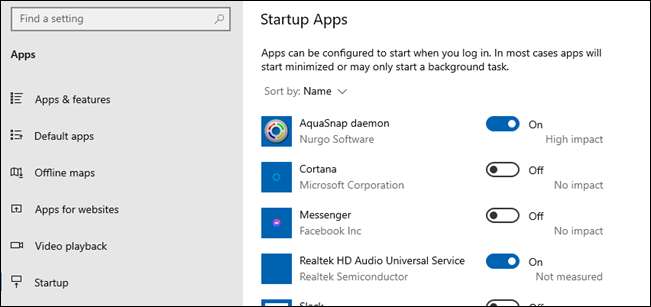
קָשׁוּר: כיצד לנהל את תוכניות ההפעלה ב- Windows 10 של הגדרות App
כיצד לפתוח את תיקיית ההפעלה
ישנם שני מקומות תצטרך לדעת כדי למצוא את התיקייה "הפעלה". אחד הוא לקבוע את האפליקציות שהפעלת בחשבון האישי שלך, השני הוא עבור כל המשתמשים. תוכניות הנמצאות בתיקיות אלה תשוקו כאשר המחשב מתחיל. באופן כללי, אתה רוצה לשים קיצורי דרך בתיקייה זו, לא exe קבצים.
כדי להתחיל, השתמש בקיצור המקלדת של Windows + R כדי לפתוח את תפריט ההפעלה. הקלד אחד מהפעולות הבאות בתיבה ולחץ על Enter או לחץ על "אישור".
- נתיב משתמש אישי: Shell: Startup.
- כל נתיב המשתמשים: פגז: סטארט-אפ משותף
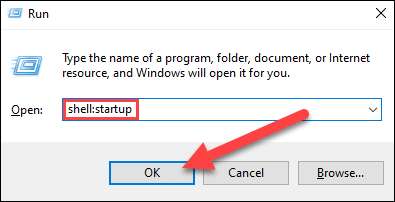
תיקיית ההפעלה תיפתח מיד ותוכלו לראות חבורה של תיקיות וקיצורי דרך.
עֵצָה: באפשרותך להקליד את הנתיבים הנ"ל לשורת הכתובת של קובץ Explorer במקום להשתמש בתיבת הדו-שיח הפעלה, אם אתה מעדיף.
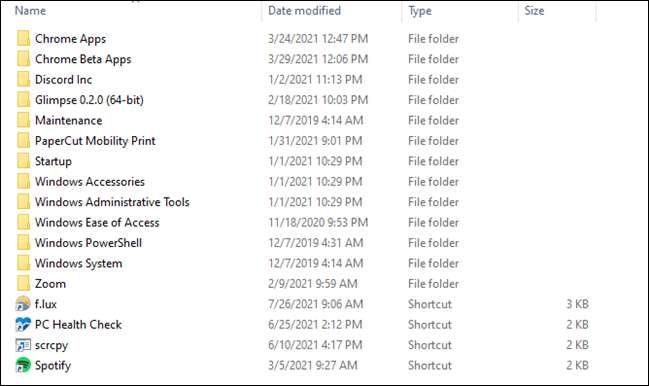
אתה יכול לגרור ולשחרר את קיצורי הדרך של התיקייה הזו כדי להפוך אותם השקת בעת האתחול או למנוע מהם להשיק. זה מאוד פשוט. השיטה החדשה בהגדרות פועלות ברוב המקרים, אך שיטת תיקייה זו היא גמישה יותר ככל שתוכל להוסיף די הרבה קיצור, אשר לא ניתן לעשות מתוך App ההגדרות.
קָשׁוּר: כיצד להשבית את העיכוב של Windows 10







